WordPress'te Kişiselleştirilmiş İçeriği Farklı Kullanıcılara Nasıl Gösterirsiniz?
Yayınlanan: 2022-12-24WordPress'te farklı kullanıcılara farklı içerik göstermek ister misiniz?
Bazen, belirli konumlardaki kullanıcılara, belirli tarihlerde veya başka koşullar altında özel içerik göstermek isteyebilirsiniz. Web sitesi kişiselleştirme, kutudan çıkar çıkmaz WordPress'te mevcut değildir. Ancak, bununla başa çıkmak için kullanabileceğiniz basit ve kolay araçlar var.
Bu yazıda, kişiselleştirilmiş içeriği WordPress'te farklı kullanıcılara nasıl kolayca gösterebileceğinizi göstereceğiz.
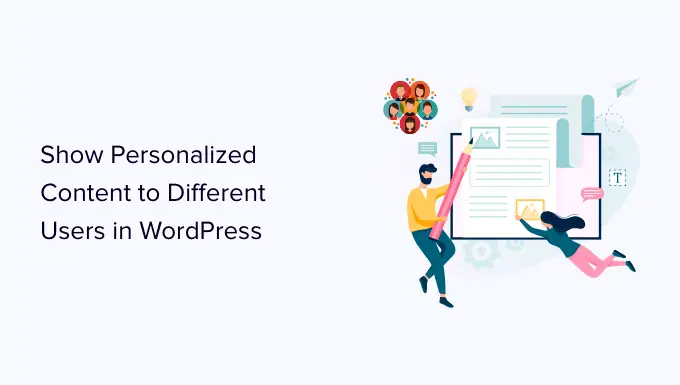
Neden WordPress'te Kullanıcılara Farklı İçerikler Gösterilmelidir?
Normalde, WordPress web sitenizde içerik yayınladığınızda, herkes tarafından kullanılabilir hale gelir. Belirli kullanıcılara içeriğin farklı bir sürümünü göstermek isteseydiniz ne olurdu?
Örneğin, belirli bir coğrafi konumdaki müşterilere ücretsiz gönderim sunmak veya belirli bir açılış sayfasından gelen kullanıcılara farklı içerikler göstermek isteyebilirsiniz.
Bununla başa çıkmanın bir yolu, bir üyelik sitesi oluşturmak ve bir kullanıcının profiline göre içeriğe erişimi kısıtlamaktır. Ancak, herkes kişiselleştirme sunmak için kullanıcı girişi yapılmasını zorunlu kılmak istemez.
WordPress web sitesi kişiselleştirme çözümlerinin yardımcı olabileceği yer burasıdır.
Bloglarınıza içerik kişiselleştirme, çevrimiçi mağazanıza ürün kişiselleştirme ve açılış sayfalarınıza dinamik metin değiştirme eklemek için akıllı koşulları kullanabilirsiniz.
Bu koşullar, belirli kullanıcı etkileşimlerini, coğrafi konumlarını, günün saatlerini, ziyaret ettikleri belirli sayfaları, belirli trafik yönlendiren kaynağını, geçmiş davranışlarını ve daha fazlasını içerebilir.
Bununla birlikte, WordPress'te farklı kullanıcılara farklı içeriğin nasıl gösterileceğine bir göz atalım. Doğrudan kullanmak istediğiniz yönteme gitmek için aşağıdaki bağlantıları kullanabilirsiniz.
Yöntem 1. OptinMonster Kullanan Kullanıcılara Farklı İçerik Gösterme (Web Sitesi Kişiselleştirme Kolaylaştırıldı)
OptinMonster, piyasadaki en iyi müşteri adayı oluşturma ve dönüştürme optimizasyon aracıdır. Kullanıcılara çok sayıda görüntüleme kuralına dayalı olarak kişiselleştirilmiş kampanyalar göstermenizi sağlayan güçlü hedefleme kurallarıyla birlikte gelir.
Bu yöntem, size içeriğinizi tasarlama olanağı sağladığı ve daha güçlü hedefleme kurallarıyla birlikte geldiği için tüm kullanıcılar için önerilir. Ayrıca, e-posta pazarlama araçları ve üçüncü taraf uygulamalarıyla da çalışır.
Öncelikle, bir OptinMonster hesabına kaydolmanız gerekecek. Bu ücretli bir araçtır ve tüm hedefleme özelliklerine erişmek için en azından bir Pro veya Growth planına ihtiyacınız olacaktır.
Bir hesap oluşturmak için OptinMonster web sitesini ziyaret edin ve 'OptinMonster'ı Şimdi Alın' düğmesine tıklayın.
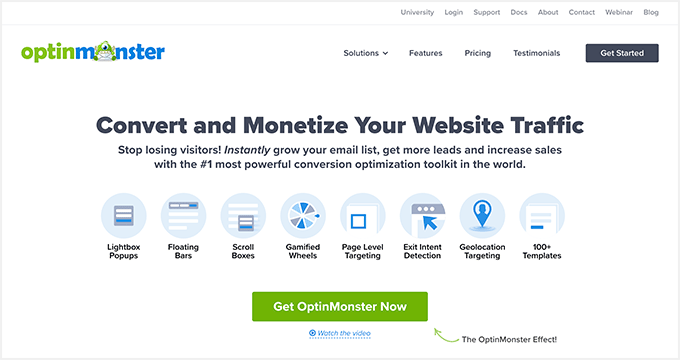
Ardından, WordPress sitenize OptinMonster eklentisini yüklemeniz gerekir. Daha fazla ayrıntı için, bir WordPress eklentisinin nasıl kurulacağına ilişkin adım adım kılavuzumuza bakın.
Aktivasyon üzerine, WordPress yönetici panelinde OptinMonster kurulum sihirbazını göreceksiniz. Ardından, WordPress sitenizi OptinMonster hesabınıza bağlamak için 'Mevcut Hesabınızı Bağlayın' düğmesini tıklamanız gerekir.
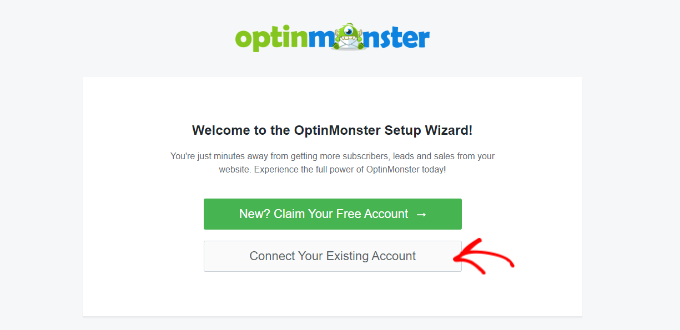
Bundan sonra yeni bir pencere açılacaktır.
Devam etmek için 'WordPress'e Bağlan' düğmesini tıklamanız yeterlidir.
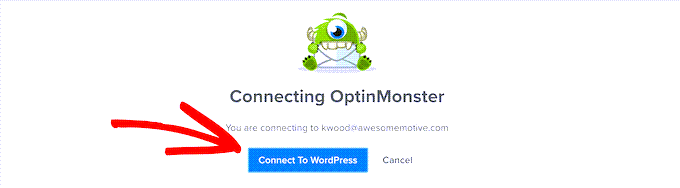
Kullanıcılara Göstermek İstediğiniz İçeriği Tasarlayın
Bağlandıktan sonra, WordPress kontrol panelinizden OptinMonster »Campaig n'e gidebilir ve 'İlk Kampanyanızı Oluşturun' düğmesini tıklayabilirsiniz.
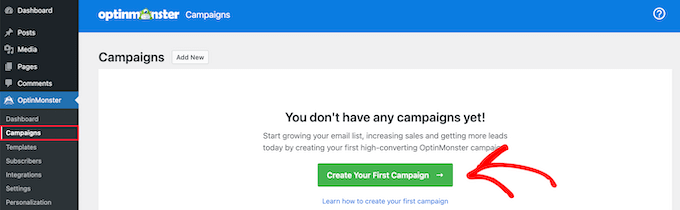
Bu sizi, bir kampanya türü ve şablonu seçmenizin isteneceği OptinMonster web sitesine götürecektir.
OptinMonster, kullanıcılarınıza çeşitli içerik türleri veya hedeflenmiş mesajlar göstermek için kullanabileceğiniz farklı kampanya türleri sunar. Buna ışık kutusu açılır pencereleri, kayan çubuklar, tam ekran, satır içi widget'lar, kayan açılır pencereler ve oyunlaştırılmış kampanyalar dahildir.
Örneğin, bir WordPress gönderisinde veya sayfasında dinamik içerik göstermek istiyorsanız, Satır İçi kampanya türünü seçebilirsiniz.
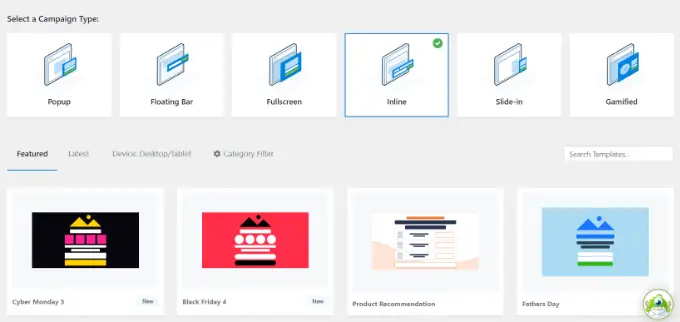
Her kampanya türü, aralarından seçim yapabileceğiniz düzinelerce şablona sahiptir. Bir şablon seçmek ve kullanmak için tıklamanız yeterlidir.
Bundan sonra, bu kampanya için bir ad girmeniz ve 'İnşa Etmeye Başla' düğmesini tıklamanız istenecektir.
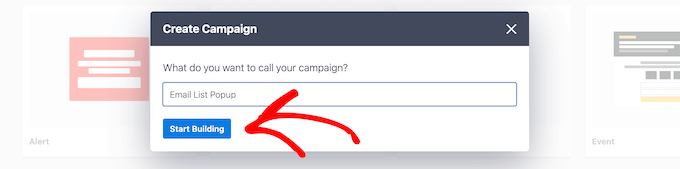
Ardından, OptinMonster'ın kampanya oluşturucu arayüzüne gireceksiniz. Kampanyanızı canlı önizleme ile tasarlayabileceğiniz bir sürükle ve bırak aracıdır.
Solunuzdaki menüden yeni öğeleri sürükleyip şablonun üzerine bırakmanız yeterlidir. Ayrıca, düzenlemek için önizlemede bir öğeye tıklayabilirsiniz.
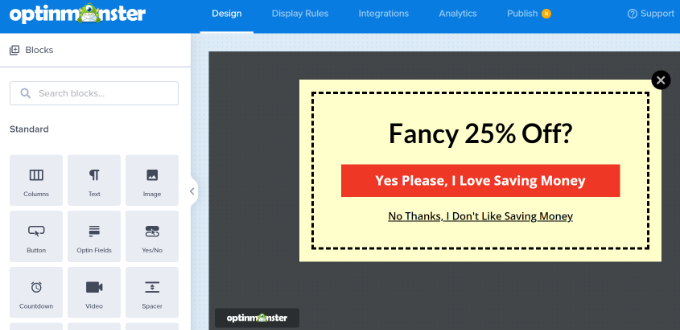
OptinMonster ayrıca en iyi e-posta pazarlama hizmetleriyle bağlantı kurar, böylece bir e-posta kayıt formu gösterebilirsiniz.
Kupon kodu, ücretsiz kargo teklifi, akıllı ürün önerileri veya istediğiniz herhangi bir türde içerik eklemek üzere kampanyalar oluşturmak için kampanya oluşturucuyu kullanabilirsiniz.
Kampanyanızın tasarımını tamamladığınızda, değişikliklerinizi saklamak için üst kısımdaki 'Kaydet' düğmesine tıklayabilirsiniz.
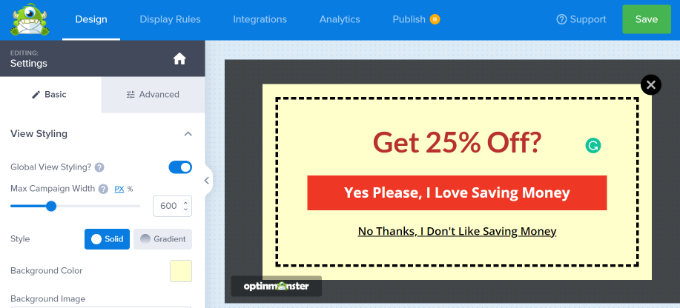
Tasarımınızı her zaman görüntüleme kurallarınıza uyacak şekilde düzenleyebilirsiniz. Bir sonraki adımda size farklı görüntüleme senaryoları için hazırlanmış birkaç tasarım örneği göstereceğiz.
Kampanya için Görüntüleme Kuralları Ayarlama
Bu, kampanyanızı ne zaman göstereceğinize karar vermek için görüntüleme kurallarını ayarladığınız kısımdır.
OptinMonster oluşturucu arayüzünde 'Kuralları Görüntüle' sekmesine geçin.
Akıllı kural kümeleri oluşturmanıza ve tonlarca hedefleme seçeneği arasından seçim yapmanıza olanak tanır.
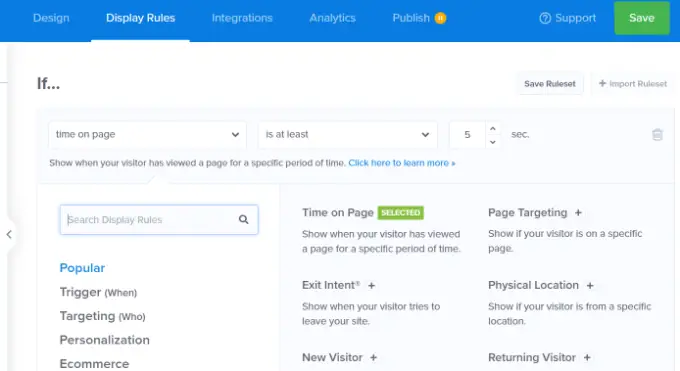
İlk olarak, eşleşecek koşulları seçmeniz gerekir. Burada birçok seçenek var. Her birine kısaca bir göz atalım.
1. Zamana Dayalı Tetikleyiciler
Bu tetikleyiciler, saat veya tarihe göre görüntüleme kuralları belirlemenize olanak tanır. Kampanya içeriğinizi belirli bir tarih, saat veya haftanın gününde gösterebilirsiniz.
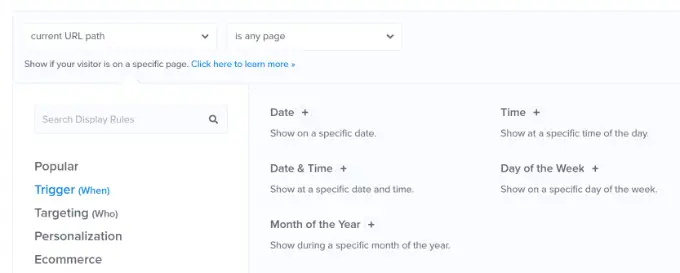
Bu tetikleyiciler, belirli tarihler ve saatler için tasarlanmış özel mesajları göstermenize olanak tanır.
Örneğin, OptinMonster'ı tatillerde anında indirim kuponu gösterecek veya özel etkinliklerde mesaj gösterecek şekilde ayarlayabilirsiniz.
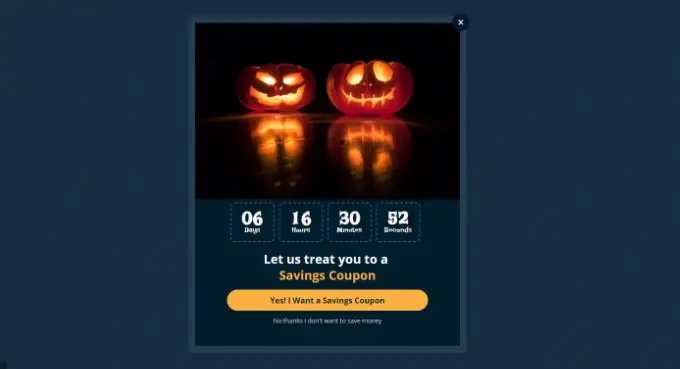
2. Belirli Kriterlerle Eşleşen Kullanıcıları Hedefleme
Hedefleme bölümü, akıllı tanıma teknolojisine dayalı görüntüleme kuralları belirlemenizi sağlar.
Örneğin, belirli bir web sitesinden, yönlendirmeden, açılış sayfasından veya coğrafi konumdan gelen kullanıcılara bir kampanya gösterebilirsiniz. Çerezlere, reklam engelleyicilere ve JavaScript değişkenlerine göre de hedefleme yapabilirsiniz.
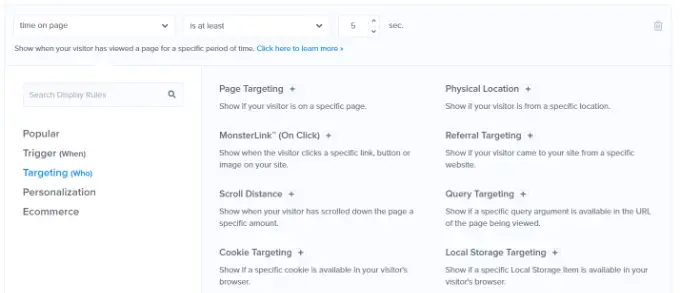
Bağımsız bir yayıncı olarak, AdBlock yazılımını devre dışı bırakarak ziyaretçilerden sizi desteklemelerini isteyebilirsiniz. Yalnızca AdBlock yazılımı kurulu olan kullanıcılara mesaj gösterebilirsiniz.
Bir başka harika kullanım da belirli bir URL'den ziyaretçilere özel teklifler sunmaktır. Örneğin, bir satış ortağı web sitesinden gelen kullanıcılara özel bir indirim sunmak isteyebilirsiniz.
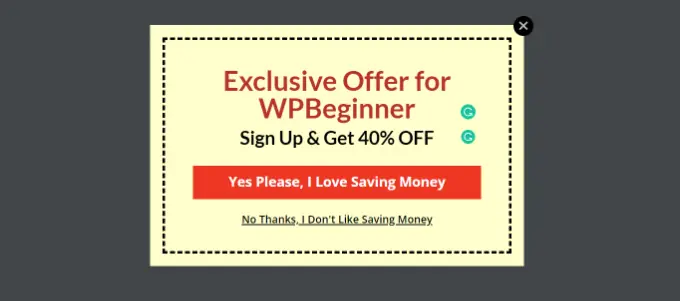
3. Kişiselleştirme Hedefleme
OptinMonster, kullanıcı davranışına göre kişiselleştirilmiş görüntüleme kuralları belirlemenize de olanak tanır.
Özel kampanyaları yeni kullanıcılara, geri gelen ziyaretçilere, belirli cihazlardakilere, halihazırda dönüşüm gerçekleştirmiş ancak dönüşüm gerçekleştirmemiş, başka bir kampanya görmüş, bir sayfayı ziyaret etmiş ve daha fazlasına gösterebilirsiniz.
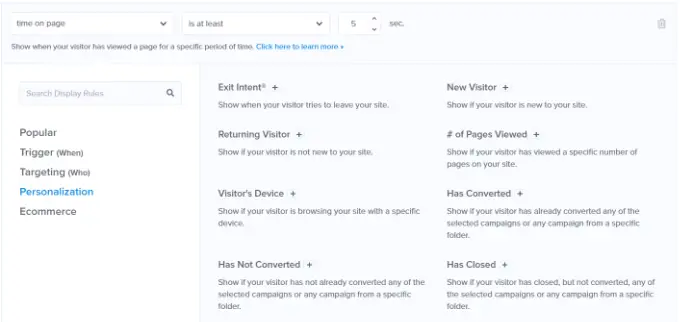
Bir kullanıcının adını, konumunu ve daha fazlasını görüntülemek için OptinMonster'ın akıllı etiketler özelliğini de kullanarak onlara daha da kişiselleştirilmiş içerik gösterebilirsiniz.

Bu, içeriği belirli kullanıcılara uyarlamanıza olanak tanır.
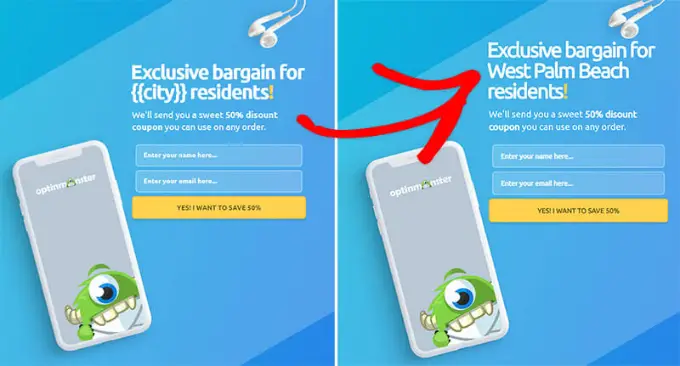
4. E-ticaret Görüntüleme Kuralları
Bu tetikleyiciler, açıkça e-ticaret web sitelerindeki dönüşümleri artırmak için yapılmıştır.
Kullanıcılara alışveriş davranışlarına göre içerik gösterebilirsiniz. OptinMonster, WooCommerce, BigCommerce ve Shopify e-Ticaret platformlarını destekler.
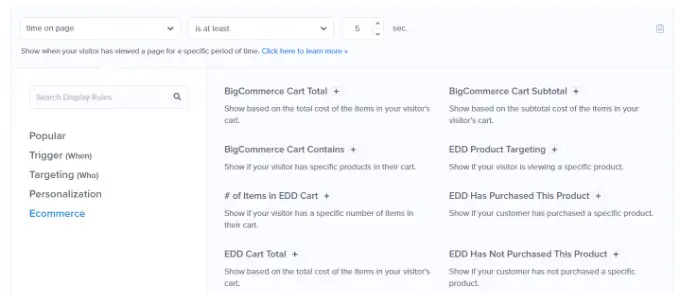
E-ticaret hedefleme, kullanıcıların görüntülediği ürünlere, sepetlerindeki ürün sayısına, toplam sepet maliyetine ve daha fazlasına göre içerik göstermenize olanak tanır.
Bonus: Çevrimiçi mağazanızda sepeti terk etmeyi azaltmak için daha fazla yardıma mı ihtiyacınız var? Daha fazla fikir için WooCommerce'de terk edilmiş alışveriş sepeti satışlarının nasıl kurtarılacağına ilişkin ipuçlarımıza bakın.
Bir koşul seçtikten sonra, neyi arayacağınızı seçmeniz istenecektir. Örneğin, bir coğrafi konum seçerseniz, eşleşmesi gereken yerleri seçmeniz istenecektir.
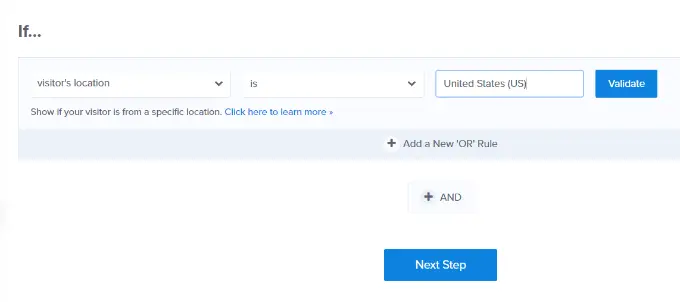
Koşulunuzu ayarladıktan sonra, doğru ayarlandığından emin olmak için doğrulayabilir ve ardından 'Sonraki Adım' düğmesine tıklayabilirsiniz.
Ardından, kampanya görünümünü seçmeniz istenecektir. Kampanyanıza bağlı olarak, etkinleştirme görünümü (ana kampanya), başarı görünümü veya Evet/Hayır görünümü arasından seçim yapabilirsiniz.
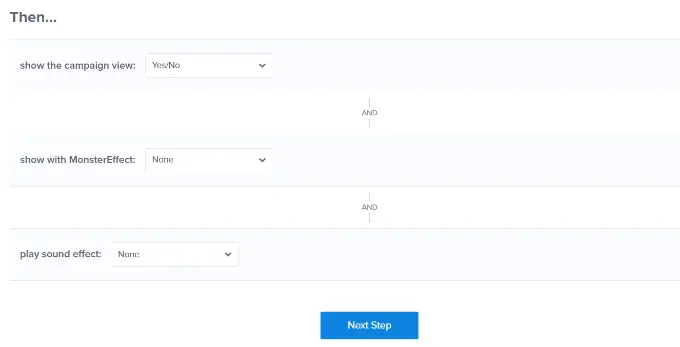
Kampanyanız için MonsterEffect ve ses efektleri ekleme seçenekleri de vardır. Bu yapıldıktan sonra, devam etmek için 'Sonraki Adım' düğmesine tıklayın.
Şimdi görüntüleme kuralı kümenizin bir özetini göreceksiniz. İsterseniz daha fazla kural ekleyebilir veya değişikliklerinizi saklamak için üst kısımdaki 'Kaydet' düğmesine tıklayabilirsiniz.
İçeriğinizi Yayınlayın ve Web Sitenize Ekleyin
OptinMonster ayrıca web sitenizde kampanyaları görüntülemeyi çok kolaylaştırır.
Oluşturucu içindeki Yayınla sekmesine geçin ve 'Yayınlama Durumu'nu Yayınla olarak değiştirin.
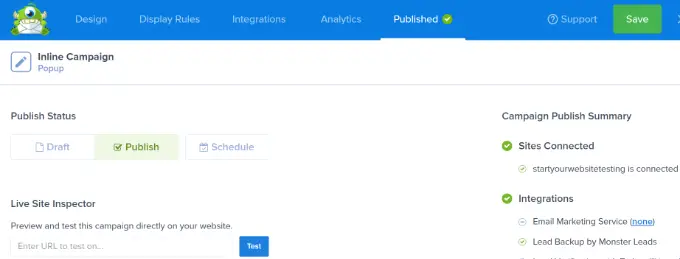
Değişikliklerinizi kaydetmek için 'Kaydet' düğmesini tıklamayı unutmayın.
Artık WordPress sitenize geri dönebilir ve OptinMonster »Kampanyalar sayfasını ziyaret edebilirsiniz; yeni kampanyanızın burada listelendiğini göreceksiniz.
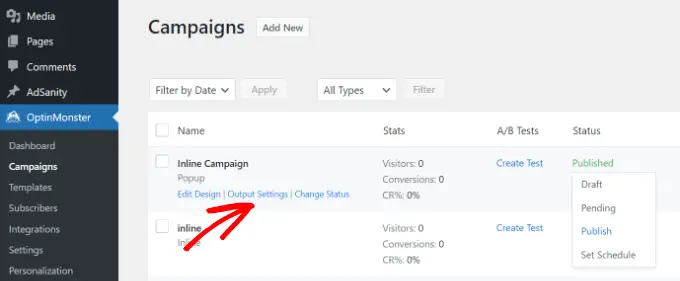
Kampanyanın 'Durum'u 'Beklemede' olarak gösteriliyorsa, kampanya adının altındaki 'Durumu Değiştir' seçeneğini tıklayın. Buradan, açılır menüden 'Yayınla' durumunu seçmeniz yeterlidir.
Artık görüntüleme kurallarında belirlediğiniz koşulları eşleştirirken web sitenizi ziyaret ederek test edebilirsiniz.
Not: Önbelleğe alınmış bir sayfa yüklemediğinizden emin olmak için WordPress önbelleğinizi ve tarayıcı önbelleğinizi temizleyin. Yeni bir kullanıcının davranışını taklit etmek için tarayıcınızda Gizli modu da kullanmak isteyebilirsiniz.
OptinMonster'ın görüntüleme kuralları, şablonlarınızı ve kodunuzu değiştirmeden WordPress'teki kullanıcılara farklı içerikler göstermeniz için size birçok güçlü seçenek sunar.
Temel olarak, satışlarınızı ve dönüşümlerinizi artırmak için sitenizdeki ek dijital gayrimenkullerden yararlanmanıza olanak tanır. A/B testi teknolojisiyle, daha iyi sonuçlar elde etmek için kampanyalarınızı kolayca test edebilir ve iyileştirebilirsiniz.
Yöntem 2. Eklenti Kullanan Kullanıcılara Farklı İçerik Gösterme
WordPress'teki bir yazının veya sayfanın tüm içeriğini değiştirmek veya kullanıcılarınıza aynı içeriğin farklı varyasyonlarını göstermek istiyorsanız bu yöntem önerilir.
Öncelikle, If-So Dynamic Content eklentisini kurmanız ve etkinleştirmeniz gerekir. Daha fazla ayrıntı için, bir WordPress eklentisinin nasıl kurulacağına ilişkin adım adım kılavuzumuza bakın.
Aktivasyonun ardından, If-So »All Triggers sayfasını ziyaret etmeniz ve 'Yeni Ekle' düğmesini tıklamanız gerekir.
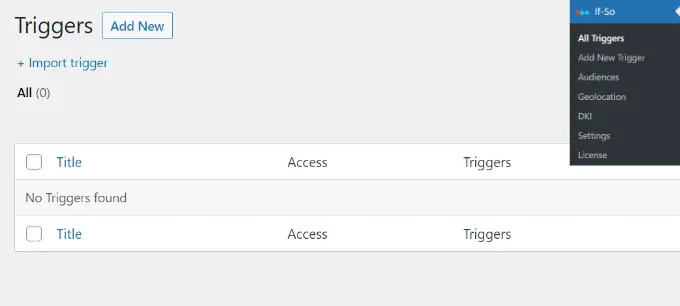
Bu sizi bir tetikleyici oluşturabileceğiniz ve içeriği ekleyebileceğiniz sayfaya götürecektir.
İlk olarak, en üstte tetikleyici için bir ad girebilirsiniz. Ardından, solda bir 'Koşul Seçin' açılır menüsü göreceksiniz.
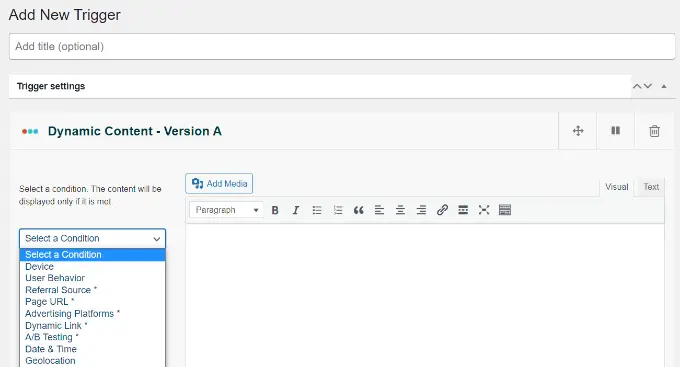
Eklenti, saat, tarih, URL, coğrafi konum, IP adresi ve daha fazlasına dayalı bir dizi koşul sunar.
Tetikleyiciyi seçtikten sonra, o koşul eşleştiğinde kullanıcılara göstermek istediğiniz içeriği ekleyebilirsiniz.
Bunun altına başka bir sürüm ekleyebilir ve farklı içerikleri görüntülemek için başka bir kurallar dizisi kullanabilirsiniz.
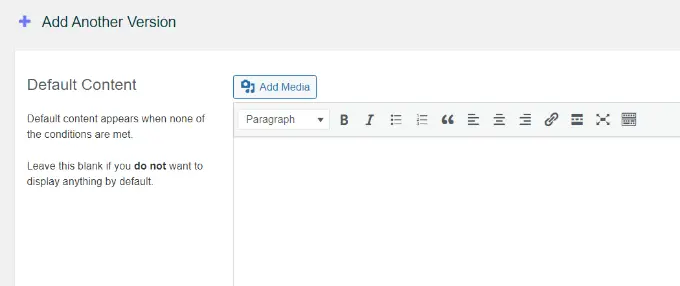
Son olarak, varsayılan içerik alanını göreceksiniz. Bu, yukarıda belirlediğiniz koşullara uygun olmayan kullanıcılara göstermek istediğiniz içeriktir.
İşiniz bittiğinde, tetikleyiciniz için 'Yayınla' düğmesini tıklamayı unutmayın.
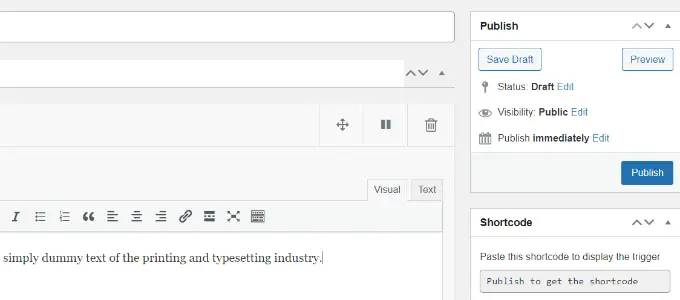
Tetikleyiciyi yayınladıktan sonra, kısa kod meta kutusunun göründüğünü göreceksiniz. Ekranda gösterilen kısa kodu kopyalamanız yeterlidir.
Artık herhangi bir gönderiyi veya sayfayı düzenleyebilir ve kısa kodu içeriğinizde tetikleyiciyi görüntülemek istediğiniz yere ekleyebilirsiniz.
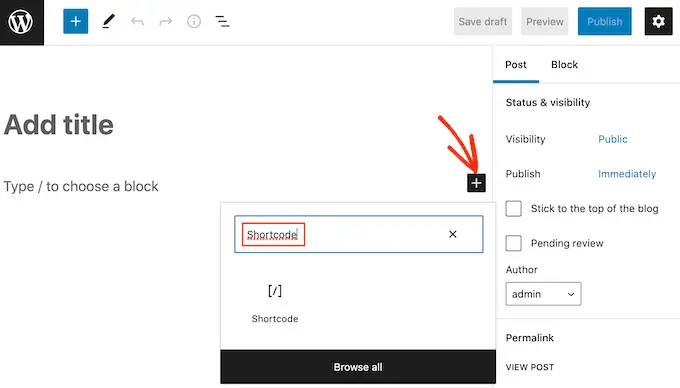
Artık yazınızı veya sayfanızı kaydedebilir ve yayınlayabilirsiniz.
Bundan sonra, tetikleyiciyi çalışırken görmek için web sitenizi ziyaret edin. Gerekli koşulları karşılarsanız, o koşullar için belirlediğiniz mesajı görürsünüz.
Aksi takdirde, tetikleyici için eklediğiniz varsayılan mesajı görürsünüz.
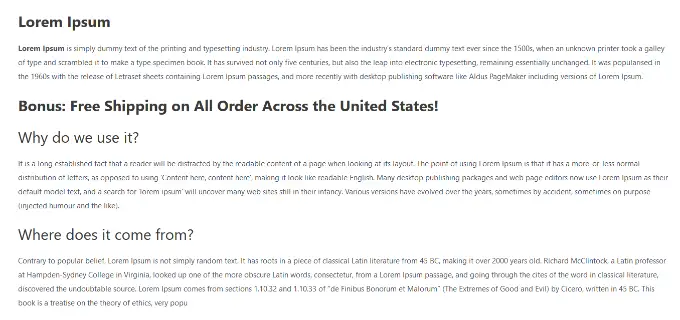
Yöntem 3. FunnelKit Kullanarak WooCommerce'de Kişiselleştirilmiş İçeriği Gösterme
Yukarıdaki çözümler kişiselleştirilmiş içeriği farklı kullanıcılara göstermenize yardımcı olurken, konu WooCommerce tekliflerini ayarlamak olduğunda derinlemesine kişiselleştirme yapamazlar.
WooCommerce kullanarak bir çevrimiçi mağaza işletiyorsanız, çeşitli alışveriş sepeti koşullarına dayalı ilgili ek satışlar gibi dinamik teklifler göstermek isteyebilirsiniz.
FunnelKit'e ihtiyacınız olan yer burasıdır, satışlarınızı artırmak için en güçlü WooCommerce eklentilerinden biridir.
Mağazanıza özel tek tıklamayla ek satışlar veya sipariş artışları eklemenizi sağlar, böylece trafiği veya reklam harcamalarını artırmadan kârınızı artırabilirsiniz.
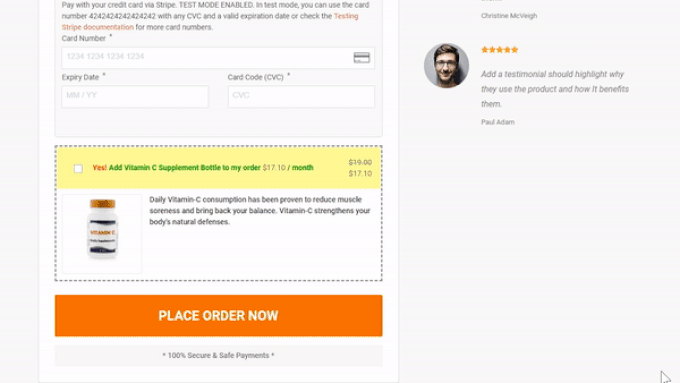
Özel ek satışları göstermek ve istediğiniz kişiselleştirme kurallarını oluşturmak için Dinamik tekliflerini kullanabilirsiniz.
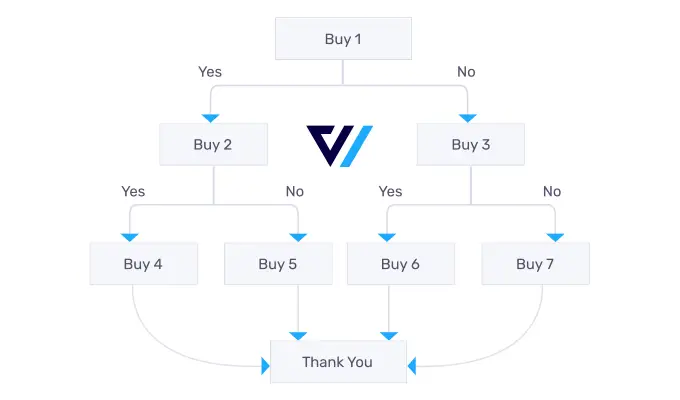
FunnelKit ayrıca yerleşik A/B testi ile birlikte gelir, böylece farklı başlıkları, ödeme tasarımlarını, düğmeleri ve daha fazlasını 5 dakikadan daha kısa sürede gösterebilirsiniz.
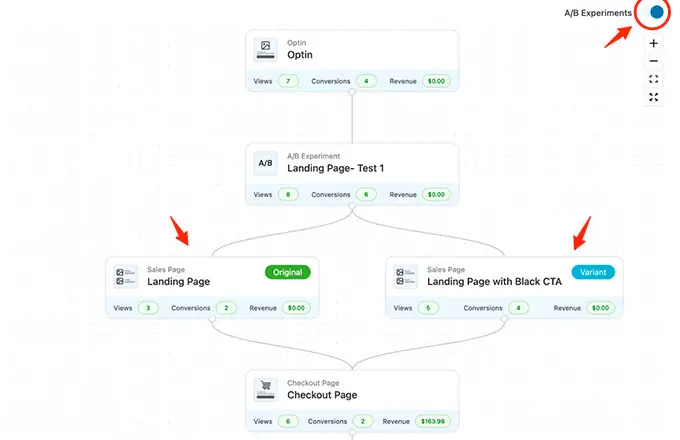
Temel olarak, bir WooCommerce mağazası işletiyorsanız ve içerik kişiselleştirme yapmak istiyorsanız, FunnelKit'e ihtiyacınız vardır. Birçok kullanıcı, genel web sitesi kişiselleştirmesi için OptinMonster ile birlikte alışveriş sepeti kişiselleştirmesi için FunnelKit'i kullanır.
Bu makalenin, farklı içerikleri WordPress'te farklı kullanıcılara kolayca nasıl göstereceğinizi öğrenmenize yardımcı olacağını umuyoruz. Ayrıca, WordPress sitenizdeki dönüşümleri bir profesyonel gibi nasıl izleyeceğinize ilişkin kılavuzumuzu ve küçük işletmeler için en iyi pazarlama otomasyonu araçları listemizi de görmek isteyebilirsiniz.
Bu makaleyi beğendiyseniz, lütfen WordPress video eğitimleri için YouTube Kanalımıza abone olun. Bizi Twitter ve Facebook'ta da bulabilirsiniz.
